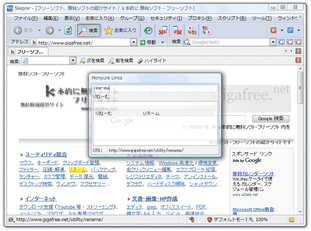キーボードのみでWeb ブラウジング!「Monyura」。
Monyura
キー操作のみで、Web ページ上のリンクをクリックできるようにするソフト。
インクリメンタルサーチ※1 の要領で、ページ内のリンクを選択・クリックできるようにします。
1
検索語句を入力するたびに、候補をリアルタイムで絞り込んでいく検索方法。
「お気に入り」内のリンクや、IE の閲覧履歴をインクリメンタルサーチする機能もあります。
「Monyura」は、キーボードのみのWeb ブラウジングを支援するソフトです(IE 系のみ)。
ページ内のリンクをキー操作で選択・クリックできるようにすることで、ほぼキーボードだけのWeb ブラウジングを可能にします※2。
2 JavaScript のリンクは、一部選択・クリックできない。
尚、Windows は、標準でも「Tab」キーを押すことで、リンクを上から順に選択していくことができる。
操作の要領は、インクリメンタルサーチと同じです。
ページを表示中に、アンカーテキスト(テキストリンクの文字列)や画像の「alt / title」属性※3 に含まれている文字列を打鍵※4 すると、その文字列を含むリンクを次々と選択状態にすることができ、リンクを選択中に「Enter」キーを押すと、そのリンク先へ移動することができる... といった感じです。
3
画像の上にマウスカーソルを乗せた時に、ポップアップで表示されるテキスト。
画像にこれが指定されていないリンクは、「Monyura」で選択することができない。
4
ローマ字入力で日本語を選択することができる。
たとえば、「日本」を「nihon」で選択することができる。
基本的な使い方は以下の通り。
- 「MonyuraExe.exe」を起動します。
- 移動したいリンクに含まれている文字列を、キーボードで入力します※5。
5 全ての文字列を入力しなくても、そのリンクに含まれる「一部」の文字列のみ入力すればよい。 - すると、半透明のウインドウ(リンクダイアログ)が画面中央に表示され、そこに
- 打ち込んだ文字列
- その文字列を含むリンク一覧(移動先の候補)
また、入力した文字列を含むリンクが、ページ中で黄色くハイライトして表示されます※6。
(これが選択状態。画像リンクはハイライトされない)
6 入力した文字列を含むリンクが複数ある場合は、画面内で先頭にあるものが優先されて選択状態になる。 - 移動候補が一つしかない場合は、そのまま「Enter」キーを押します。
移動先の候補が複数ある場合は、スペースキーを押してジャンプ先のリンクを切り替え、確定したら「Enter」キーを押します※7。
7 「Enter」キーと同時に「Shift」キーを押していると、リンクを別窓で開くことができる。
ブラウザがIE 7 の場合は、以下の2 つの動作も有効になる。
“「Enter」キー +「Ctrl」キー = 選択中のリンクを、新しい非アクティブなタブで開く ”
“「Enter」キー +「Tab」キー = 選択中のリンクを、新しいアクティブなタブで開く ” - 終了するときは、「Esc」キーを押せばOK。
その他、「Alt」キー + 1 を押すことで、「お気に入り」内のリンクをインクリメンタルサーチすることができる「お気に入りダイアログ」を、「Alt」キー + 2 を押すことにより、IE の閲覧履歴をインクリメンタルに検索することができる「履歴ダイアログ」を表示することができます※8。
8
いずれも、見た目・使い方は「リンクダイアログ」と一緒。
「履歴」機能に関しては、IE しか対応していない?
ちなみに、一度「Monyura」を実行 → 終了した後に生成される「monyura.ini」を編集することで、各種ホットキー、選択中リンクのハイライト色、リンクダイアログの透明度 などを、カスタマイズすることができます。
| このページのTOPへ |